ppt换背景图片怎么换全部 6步教你快速搞定背景图片
导读:ppt换背景图片怎么换全部,关于6步教你快速搞定背景图片和ppt换背景图片怎么换全部的生活小知识,下面[领啦网]小编为您详细解答 ppt背景图片怎么设置?6步教你快速搞定! 在制作 ppt的过程中,
ppt换背景图片怎么换全部
关于6步教你快速搞定背景图片和ppt换背景图片怎么换全部的生活小知识,下面[领啦网]小编为您详细解答
ppt背景图片怎么设置?6步教你快速搞定!
在制作 ppt的过程中,需要将一些内容进行设置,来保证整体美观,也就是将背景图片设置好。
背景图片设置的好,可以很好地体现页面上的内容,提高页面上的内容展示效果。
所以大家在制作 ppt时,需要将一些背景图片进行设置。那么,ppt背景图片怎么设置?下面就为大家介绍一下 ppt中制作背景图片如何操作?
操作环境:
演示机型:Dell optiplex 7050系统版本:Windows 10

步骤一:点击页面空白处
打开你要设置的PPT文档,鼠标右键点击页面的任意空白处,单击【设置背景格式】;
或者单击【设计】选项,在右侧的【背景样式】中选择【设置背景格式】,也可以解决如何设置ppt背景的问题。
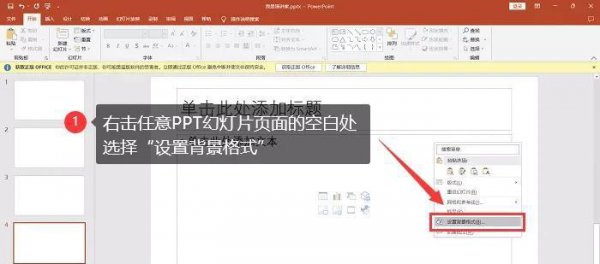
步骤二:选择填充模式
在弹出的页面窗口里,有四种填充模式可供选择:【纯色填充】、【渐变填充】、【图片或纹理填充】、【图案填充】。
在PPT幻灯片中,不仅可以插入你喜欢的图片背景,还可以将PPT背景设置为纯色或渐变色。
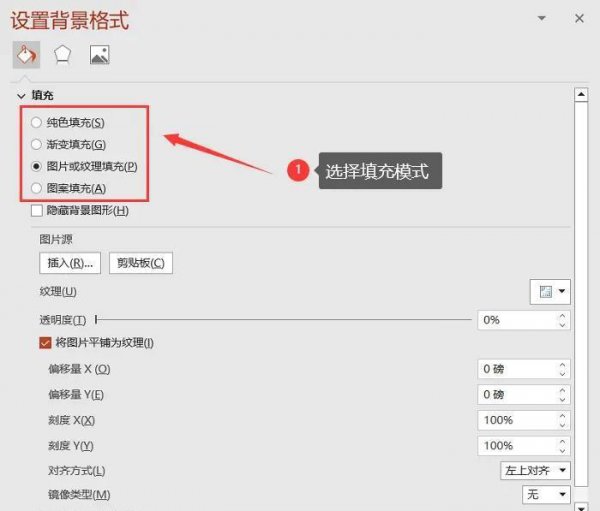
步骤三:选择图片来源
想要插入自己的图片,就选择【图片或纹理填充】。在图片源有两个选项:【插入】、【剪贴板】。【插入】是选择来自电脑保存的背景图片。
有些PPT还会有【剪切画】选项,这个需要联网,才能搜索来自“office.com”提供的背景图片。




